Kā savienot un konfigurēt TP-Link TL-Wr842nd

- 4763
- 571
- Noah Kiehn
TL-WR842ND ierīce no labi zināmā tīklu organizācijas tehnoloģiju ražotāja TP-Link, starp lietotājiem ir pazīstama kā efektīvs maršrutētājs, pateicoties tam, kā jūs varat iegūt ātru Wi-Fi, lielisku ātrumu un augstu uzticamību no savienojums par atbilstošu cenu. Pirms darba ar TL-WR842ND ir svarīgi izprast tā iestatījumu īpašības.

Ierīces efektivitāti pierāda laiks
Raksturlielumi:
- Atbalsts RRROE, RTR, L2TP;
- divas antenas;
- Atbalstīt FTP, Samba;
- 300 Mbps/s;
- ir USB0 saskarne;
- aizsardzība ar WPA, WPA2-PSK, WEP;
- Domēna filtri, mas-adru, ip.
TP-Link TL-Wr842nd maršrutētājs tiek piegādāts ar PSU, plākstera vadu, divām antenām, instrukcijām un disku. USB portu, kuru izstrādātājus iebūvēja ierīcē, var izmantot, lai darbotos ar ārēju printeri. Turklāt šī saskarne ļauj skatīt failus zibatmiņas diskā. Interesanti, ka informācija no diska būs pieejama FTP vai multivides serverī.
Maršrutētājam ir raksturīgs liels pārraides ātrums, tas ir pamanāms, ja IP-Television opcija tiek ieslēgta caur datoru.
Savienojums
Maršrutētājs vispirms ir savienots ar datoru, izmantojot plākstera vadu. Tas ir pietiekami, lai ievietotu savienotāju vienā no LAN savienotājiem, bet otrā - paša datora gals. Pēc tam pievienojiet pakalpojumu sniedzēja uzņēmuma vadu ar ostu, ko norāda zilā krāsa. Barošanas avots ir iekļauts pēdējā posmā. Pēc visām procedūrām jūsu maršrutētājs ir gatavs mainīt parametrus. Ir svarīgi tīkla kartes iestatījumos iespējot IP un DNS savienojuma opciju automātiskajā režīmā.

Ieeja interfeisā
Tagad jums jāpiesakās interfeisā, jo tieši tur jūs varat iestatīt nepieciešamos parametrus. Dodieties uz 192.168.0.1 pārlūkprogrammā un ievadiet pieteikšanās/caurlaides atslēgvārdus. Administratora/administratora dati abos laukos ir piemēroti jauniem maršrutētājiem. Atiestatiet iestatījumus, turot atiestatīšanu, ja kāds mēdza izmantot maršrutētāju. Vēlaties izmantot savu paroli un pieteikties? Tad mēs iesakām doties uz vienumu "Sistēmas rīki". Šeit sistēma piedāvās ievadīt jaunus autorizācijas datus. Jāievada arī standarta parole. Izpildot šīs prasības, apstipriniet savu lēmumu, noklikšķinot uz "Pieteikt".
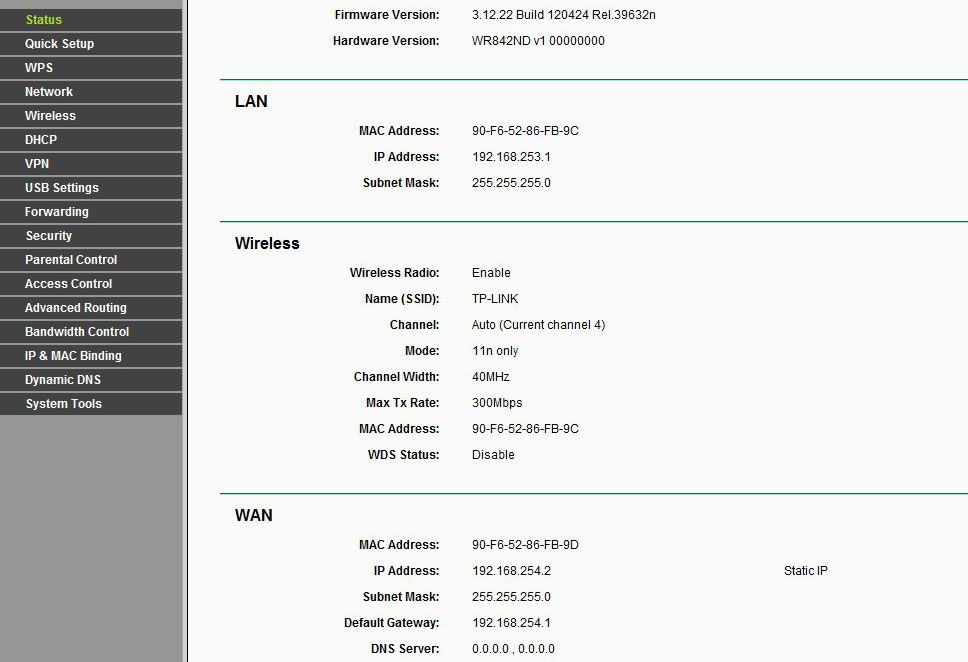
Iestatījumi wan
Veco noņemšana, jaunu savienojumu rediģēšana un pievienošana tiek veikta WAN sadaļā "Network". Šis maršrutētājs var strādāt ar gandrīz jebkuru pakalpojumu sniedzēju, jo tas nodrošina savienojumu ar RTR, prroe, kā arī ar L2TP.
Iestatījumi prrroe
Pirmkārt, veiciet masu darījumu klonēšanu Mac klona vienumā (sadaļa "Tīkls"). Saglabājot jaunu konfigurāciju, dodieties uz jums jau pazīstamo “wan” un aizpildiet šeit parādītos laukus:
- Pieteikšanās/caurlaide - ievadiet pakalpojumu sniedzēja sniegto informāciju;
- Tips - prroe;
- režīms - savienojums automātiski;
- Apstipriniet paroli - apstipriniet atslēgvārdu;
- Noklikšķiniet uz "Saglabāt".
Nemainiet pārējos laukus, tas ir pietiekami, lai veiksmīgi darbotos tīklā, izmantojot PRRO savienojumu.
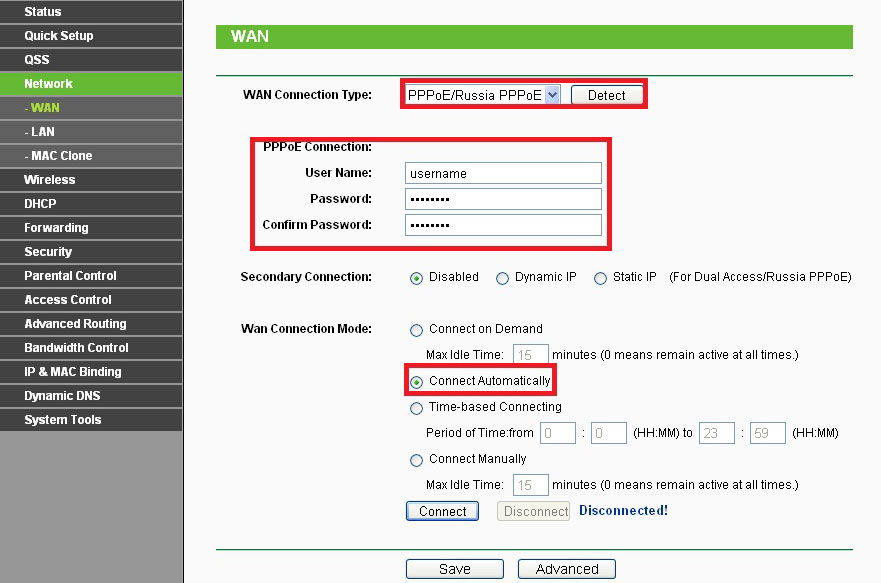
L2TP iestatīšana
Mēs strādājam tajā pašā WAN sadaļā, bet šeit ieteicams ievadīt šādus parametrus:
- MTU izmērs - ievadiet numuru "1450" vai mazāk.
- Pieteikšanās/caurlaide - ievadiet informāciju no līguma.
- Savienojuma tips - L2TP.
- WAN režīms - automātiski.
- Dinamisks IP.
- Adrese un nosaukums IP/serveris - ievadiet pakalpojumu sniedzēja uzņēmuma nodrošinātos rekvizītus.
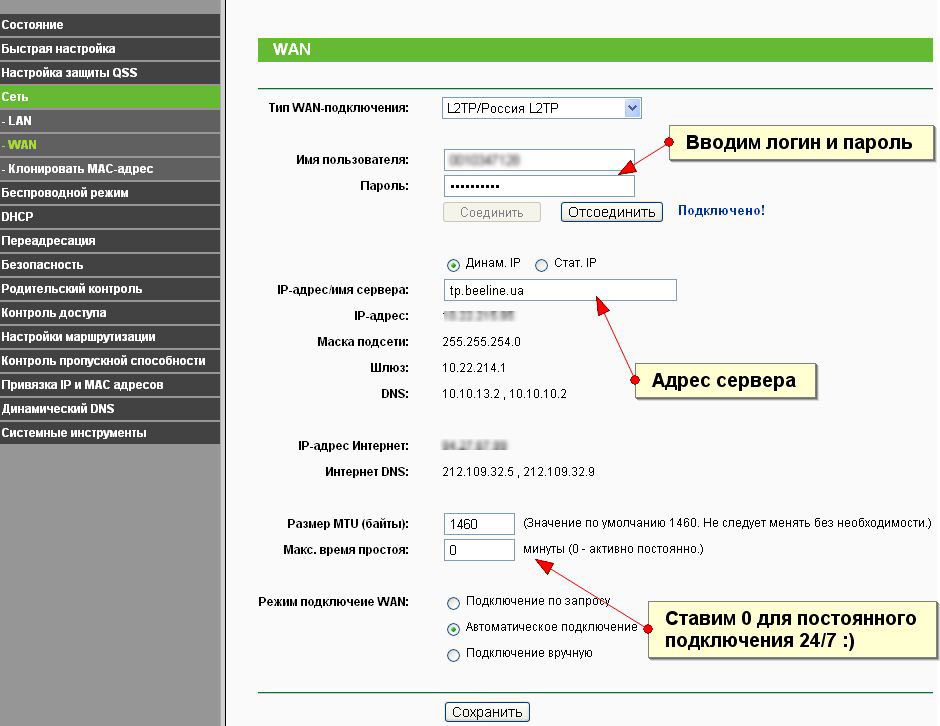
Wi-Fi iestatīšana
TL-WR842ND maršrutētāju var viegli konfigurēt bezvadu tīkla organizēšanai. Nepieciešams aizpildīt noteiktus laukus bezvadu punktā:
- kanāls - automašīna;
- Reģions - Krievija;
- SSID - nāciet klajā ar tīkla nosaukumu;
- Kanāla platums - automātiski;
- Režīms - 11 BGN sajaukts.
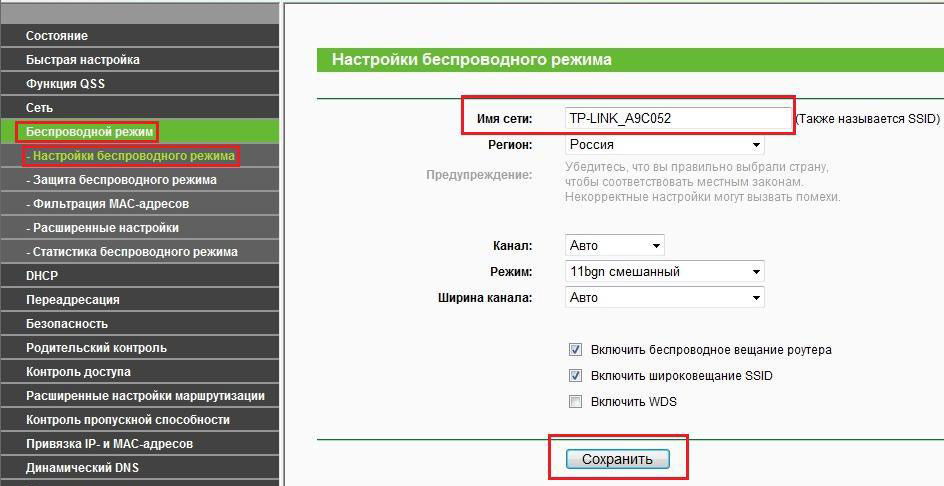
Saglabājiet izmaiņas un dodieties uz Wi-Fi aizsardzības parametriem ("bezvadu" sadaļa). Tas ir pietiekami, lai norādītu paroli (nāciet klajā ar savu uzticamo vārdu) un šifrēšanas veidu (eksperti iesaka iestatīt WPA/WPA2 - šeit šeit).
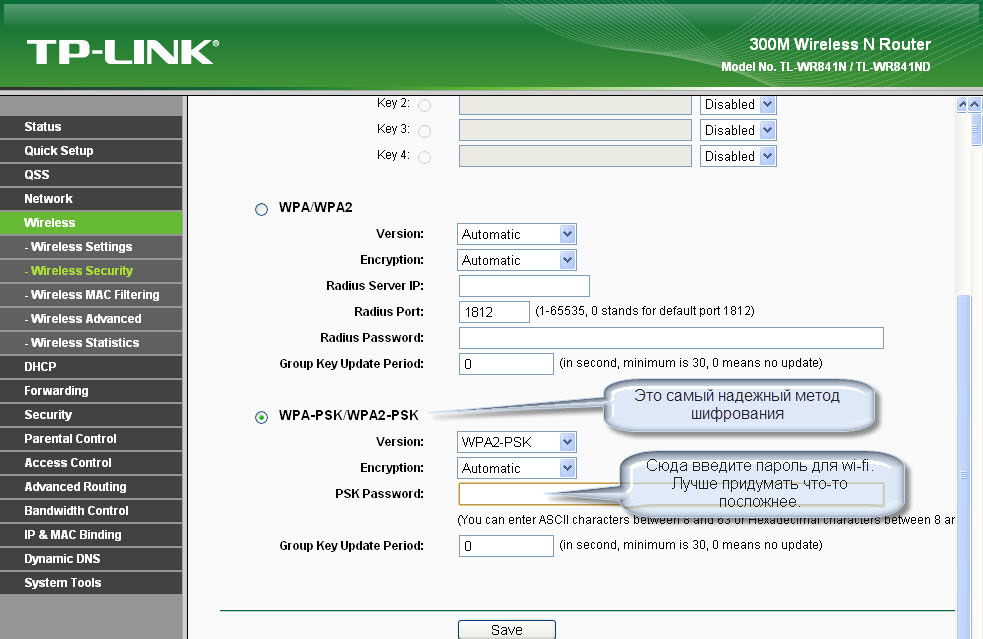
Pēc maršrutētāja pārstartēšanas jūs varat ievadīt tīklu jebkurā mājas sīkrīkā!
- « Kā iestatīt un mirgot Netgear WNR1000 maršrutētāju
- Programmaparatūra vai mirgošana ar kastes modes exeraf istick 100w tc »

